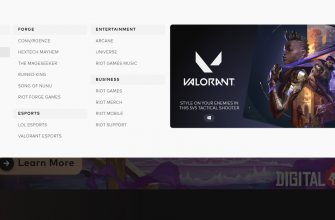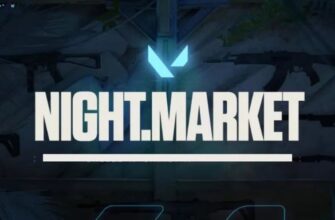برای نظارت بر نرخ فریم در ثانیه (FPS)، بسیاری از بازیها یک شمارنده ارائه میکنند که در حین بازی مستقیماً در یکی از لبههای مانیتور نمایش داده میشود.
برای مشاهده FPS در Valorant، نیازی به وارد کردن دستورات کنسول ندارید، به عنوان مثال، در CS:GO، پیکربندی پارامترهای راه اندازی بازی و موارد مشابه.
برای فعال کردن شمارنده FPS در Valorant، باید به تنظیمات ویدیو بروید. روی نماد چرخ دنده در گوشه سمت راست بالا کلیک کنید.

روی "تنظیمات" کلیک کنید.

بعد، منوی «ویدیو»، زیربخش «آمار» را انتخاب کنید.
خط اول وظیفه نمایش شمارنده را بر عهده دارد.
چندین گزینه برای نمایش مقدار FPS به کاربر ارائه می شود.
- با انتخاب گزینه "Text Only" می توانید FPS را فقط در مقدار دیجیتال در لبه سمت چپ بالای صفحه پیدا کنید.

- "فقط نمودارها." در لبه سمت راست، نمودار تغییرات FPS در زمان واقعی و البته خود تعداد فریم ها نمایش داده می شود.

- "گرافیک و متن". یک گزینه ترکیبی، زمانی که FPS بلافاصله با متن و نمودار روی صفحه قابل مشاهده است، همانطور که در بالا توضیح داده شد.
در صورت لزوم، می توانید سایر پارامترها را در برگه "آمار" نمایش دهید. آزمایش کنید و دلخواه و راحت ترین رابط را برای مشاهده پارامترها انتخاب کنید.